windows xp系统桌面图标颜色质量修改的方法【图文】
windows xp系统是一款很经典的操作系统,现如今还有一部分的用户仍在继续使用着,对于xp系统桌面上的图标,有些用户对图标的颜色不是很满意,觉得天天对着那些图标会视觉疲劳。那么应该如何修改电脑桌面上的图标颜色,让桌面变得不一样呢?下面小编就跟大家一起分享下具体的解决方法!
推荐:雨林木风xp纯净版系统下载
方法如下:
1、鼠标右击桌面空白处,选择属性;
2、在外观选项卡中,可以修改色彩方案,选择自己喜欢的一种;
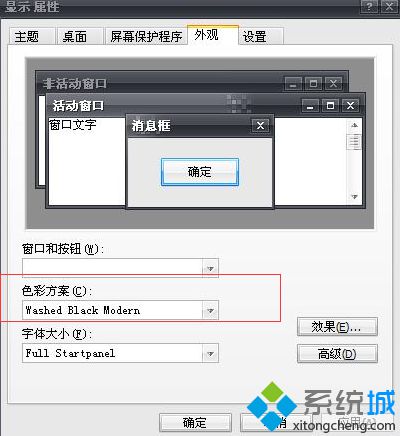
3、切换到设置选项卡,匹配颜色质量;
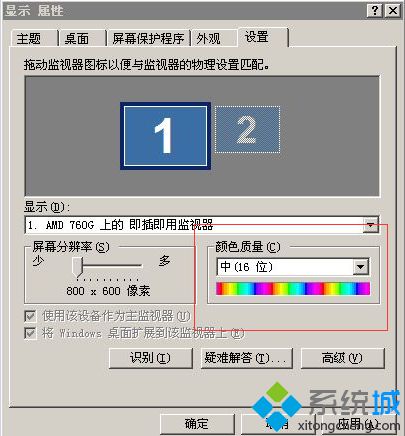
4、确定之后,我们再来看看图标是不是比之前的美观多了呢。
以上就是windows xp系统桌面图标颜色质量修改的方法,改变xp系统的桌面图标颜色,不需要再注册表里修改数值,就像更改桌面主题一样在桌面右键的属性里设置。有兴趣的用户不妨尝试下,更多精彩的内容请继续关注系统城官网www.xitongcheng.com。
相关教程:XP桌面图标字体颜色xp桌面图标文字颜色windows系统窗口颜色xp系统窗口颜色设置win10音量图标灰色我告诉你msdn版权声明:以上内容作者已申请原创保护,未经允许不得转载,侵权必究!授权事宜、对本内容有异议或投诉,敬请联系网站管理员,我们将尽快回复您,谢谢合作!










